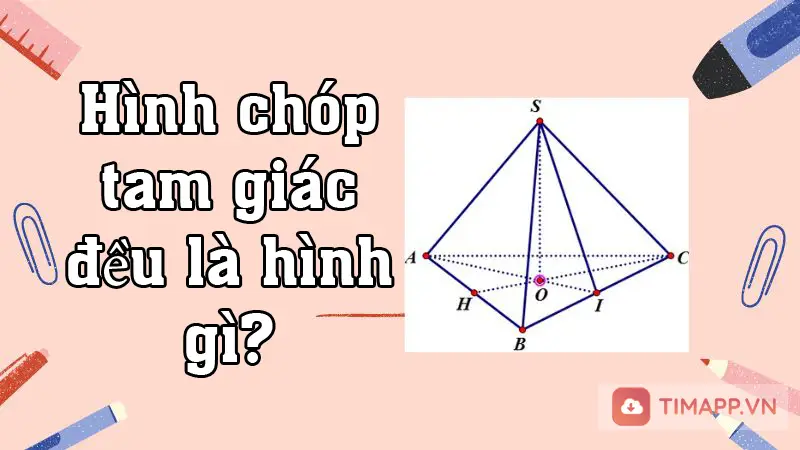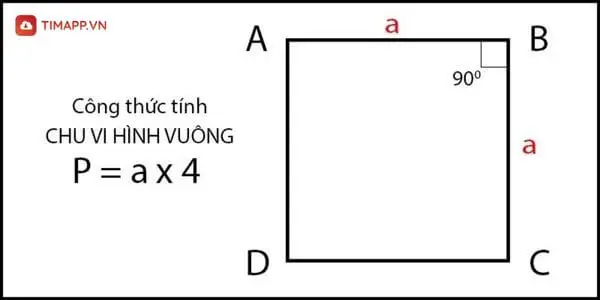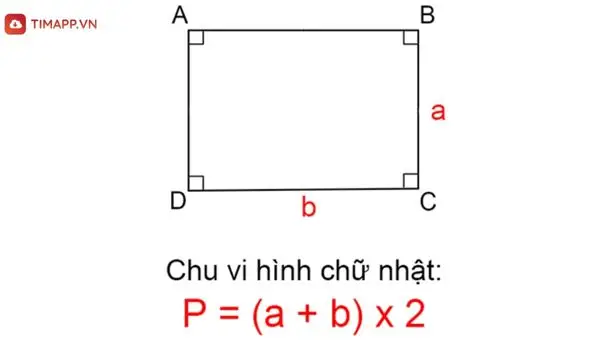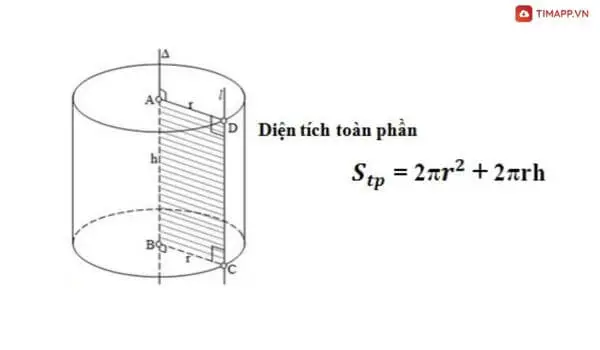Azota là phần mềm hữu ích hỗ trợ đắc lực cho các thầy cô giáo trong công tác giảng dạy, quản lý thi cử đặc biệt là việc giao nộp bài tập và chấm bài thi học sinh. Với giao diện trực quan, đơn giản và dễ sử dụng cùng nhiều tính năng nổi trội mà ứng dụng này được ưa chuộng nhiều. Bài viết sau đây, Timapp.vn sẽ hướng dẫn cách tạo tài khoản và đăng nhập azota nhanh chóng, đơn giản.

Azota – Ứng dụng quản lý lớp học hiệu quả
Azota là phần mềm giúp giáo viên tạo bài tập, đề thi trực tuyến dễ dàng và nhanh chóng. Với công cụ này thì các giáo viên sẽ tiết kiệm được thời gian và công sức trong quá trình giao bài tập và chấm bài thi. Chỉ với vài thao tác đơn giản là giáo viên có thể upload file bài tập lên hệ thống và giao cho học sính.
Ứng dụng quản lý lớp học hiệu quả này giúp các thầy cô tổ chức các cuộc thi, kiểm tra hoặc ôn luyện trực tuyến theo chuyên đề. Nhờ đó giúp học sinh nâng cao năng lực và đạt được kết quả kiểm tra, thi tốt nhất. Với ưu thế nổi trội hơn so với các ứng dụng khác đó là khả năng chống gian lận trong thi cử.
Được phát triển đa nền tảng, thiết bị với phiên bản ứng dụng dành cho App Store và CH Play. Tuy nhiên phiên bản web vẫn được ưa chuộng hơn bởi sự tiện lợi, nhanh chóng cho giáo viên.

Quan tâm thêm: Hướng dẫn sử dụng OLM.VN – Phần mềm luyện thi số 1 hiện nay
Tìm hiểu tính năng của Azota
Chống gian lận
Azota nhận được sự tín nhiệm của nhiều trường học và các thầy cô có lẽ bởi tính năng chống gian lận khi kiểm tra, thi cử. Bởi ứng dụng có khả năng thống kê chi tiết số làn thoát và chuyển đổi ra khỏi bài tập hay đề thi. Đồng thời cảnh báo các vi phạm khi thoát trang nhằm ngừa việc học sinh lên mạng tra cứu thông tin hoặc nhờ đến sự giúp đỡ của bạn bè.
Đồng bộ nhanh chóng với Zalo
Để tiết kiệm thời gian và công sức khi đăng ký tài khoản mới thì phần mềm cho người dùng Azota thông qua việc đồng bộ với Zalo. Khi đồng bộ thì bạn có thể sử dụng thông tin trên nền tảng Zalo.
Hỗ trợ tạo đề thi Online cực nhanh
Chỉ với file PDF câu hỏi có sẵn thì Azota giúp các giáo viên tạo đề thi, bài kiểm tra trực tuyến ở nhiều môn học: Toán, Lý, Hóa,… nhanh chóng.
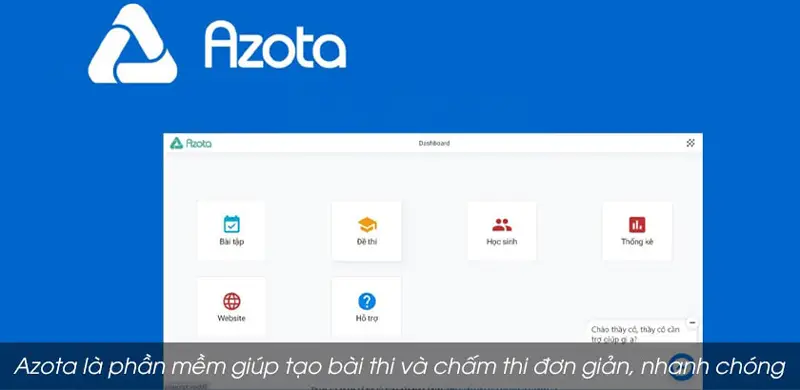
Tiết kiệm thời gian và công sức chấm thi
Phần mềm Azota được trang bị hệ thống chấm bài thi tự động và trả kết quả bài thi hoặc bài tập ngay khi kết thúc. Với các môn học thi tự luận thì học sinh có thể làm bài tập, chụp ảnh và gửi qua ứng dụng cho giáo viên.
Thống kê và theo dõi kết quả học tập
Nhờ có hệ thống chấm bài tự động ở trên ứng dụng giúp giáo viên dễ dàng đánh giá được học lực của từng học sinh. Đồng thời phụ huynh có thể theo dõi và thông kê quá trình học tập của con em mình dễ dàng ngay trên Azota.
Giao diện trực quan, dễ sử dụng
Phần mềm được thiết kế hướng đến đối tượng giáo viên cùng học sinh nên có giao diện trực quan, đơn giản. Nhờ có các bạn học sinh có thể sử dụng dễ dàng và nhanh chóng mà không cần phải có kiến thức chuyên sâu về công nghệ.
⇒ Phần mềm tạo và chấm bài thi trực tuyến Azota có những ưu điểm nổi trội sau: tạo đề thi nhanh chóng, tiết kiệm thời gian giao và chấm bài thi, dễ dàng theo dõi quá trình học tập, sử dụng đơn giản, tương thích với nhiều thiết bị,… Tuy nhiên ứng dụng cũng có điểm hạn chế: cần có kết nối với Internet mới có thể sử dụng, chấm đúng thành sai chưa được khắc phục.
Hướng dẫn cách đăng ký tài khoản Azota
Cách tạo tài khoản cho giáo viên
Bước 1: Trên trình duyệt máy tính thì bạn truy cập vào website: https://azota.vn/ => Chọn vào Đăng ký.
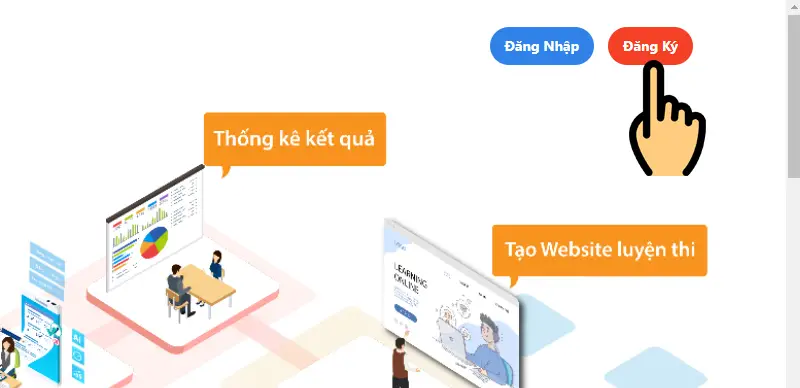
Bước 2: Kế tiếp bạn hãy chọn vào mục Tôi là giáo viên.
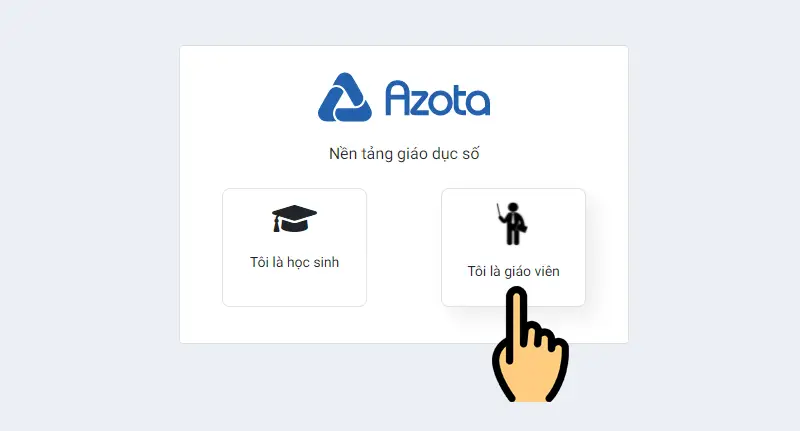
Bước 3: Tiến hành nhập các thông tin đăng ký tài khoản gồm: Họ tên, số điện thoại, email, mật khẩu => Chọn Đăng ký. Như vậy là bạn đã hoàn thành việc tạo tài khoản cho giáo viên để tạo và chấm điểm bài thi trên Azota.
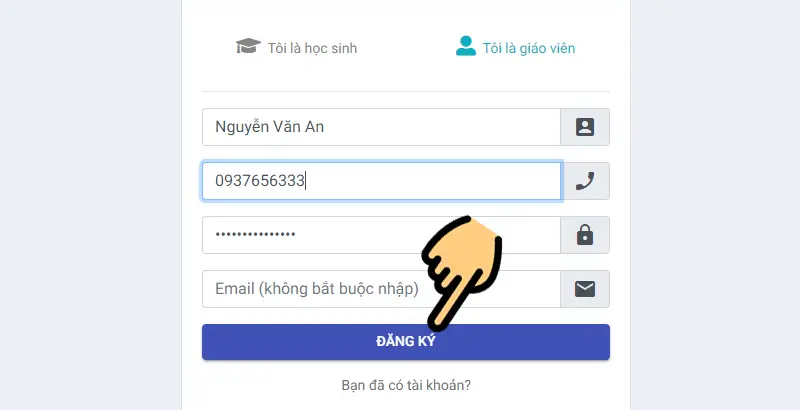
Tạo tài khoản cho học sinh
Bước 1: Bạn truy cập trang web: : https://azota.vn/ => Chọn Đăng ký => Chọn vào mục Tôi là học sinh.
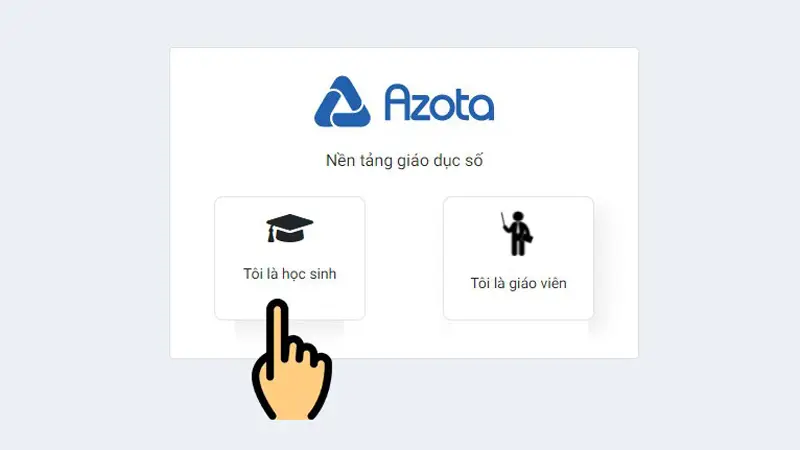
Bước 2: Tiếp đó nhập các thông tin cho tài khoản đăng ký: họ tên, số điện thoại, mật khẩu => Nhấn vào Đăng ký là bạn đăng tạo tài khoản cho học sinh thành công để xem và nộp bài thi.
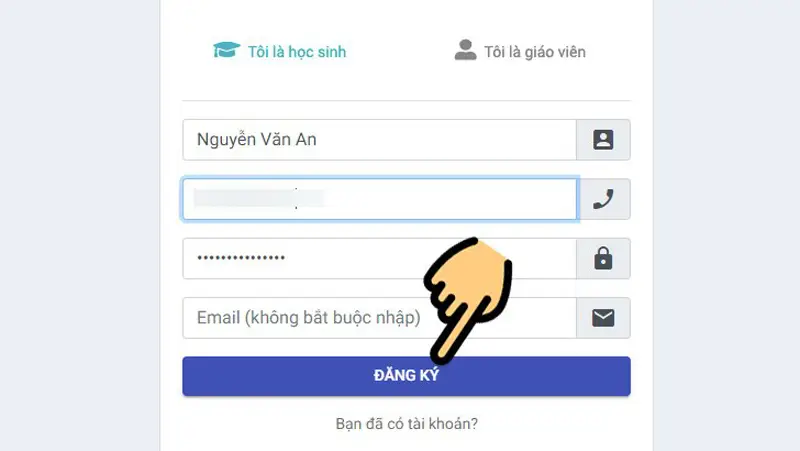
Hướng dẫn chi tiết cách đăng nhập Azota
Khi bạn đã có tài khoản thì tiến hành đăng nhập vào Azota theo quy trình gồm các bước sau:
- Bước 1: Truy cập vào website: https://azota.vn/ => Chọn vào Đăng nhập.
- Bước 2: Tiếp đó giao diện đăng nhập hiện ra thì bạn nhập thông tin: số điện thoại và mật khẩu => Nhấn chọn Đăng nhập. Nếu tài khoản của bạn đồng bộ với Zalo thì bạn thể chọn vào Đăng nhập bằng Zalo.
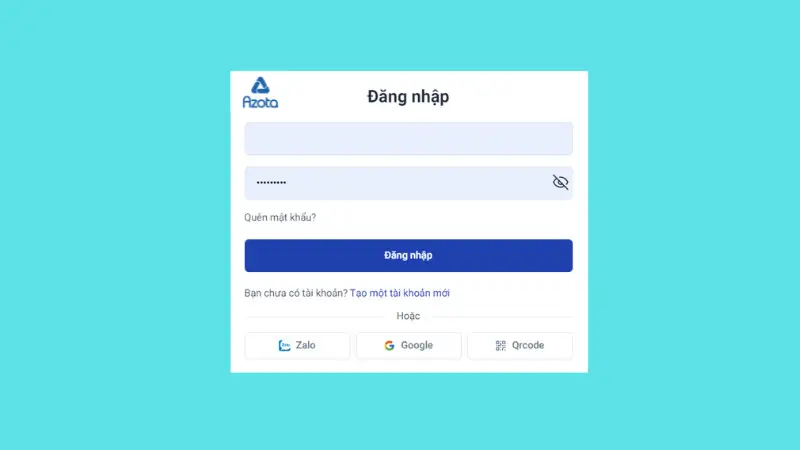
Hướng dẫn cách sử dụng Azota
Cách giao bài tập trên Azota
Bước 1: Sau khi đăng nhập tài khoản giáo viên trên Azota => Chọn vào mục Học sinh.
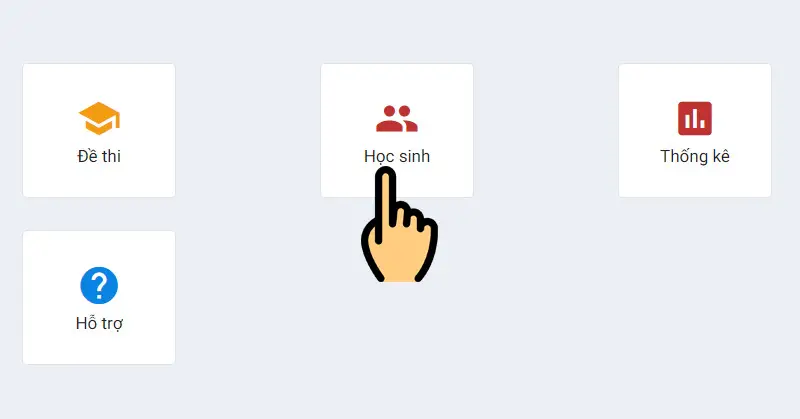
Bước 2: Kế tiếp bạn nhấn vào mục Thêm lớp => Nhập tên lớp => Chọn nút Thêm lớp.
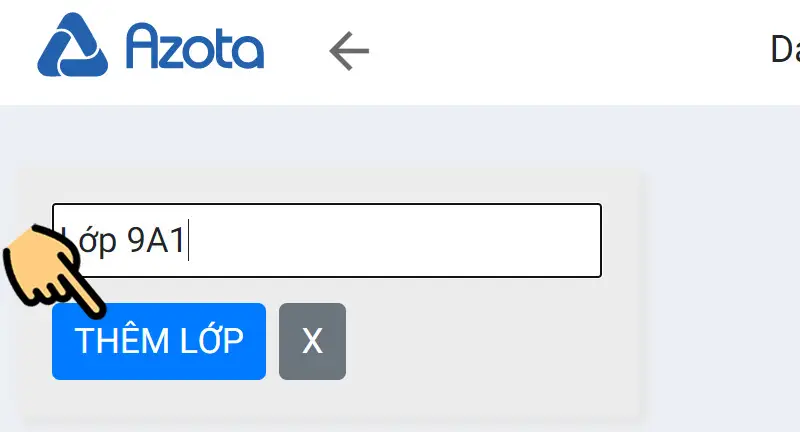
Bước 3: Ở đây bạn hãy chọn vào Thêm học sinh để thêm danh sách học sinh được giao bài tập.
Nếu không có file Excel sẵn thì giáo viên có thể điền Họ và tên, số điện thoại cùng ngày sinh của từng học sinh và khung yêu cầu.
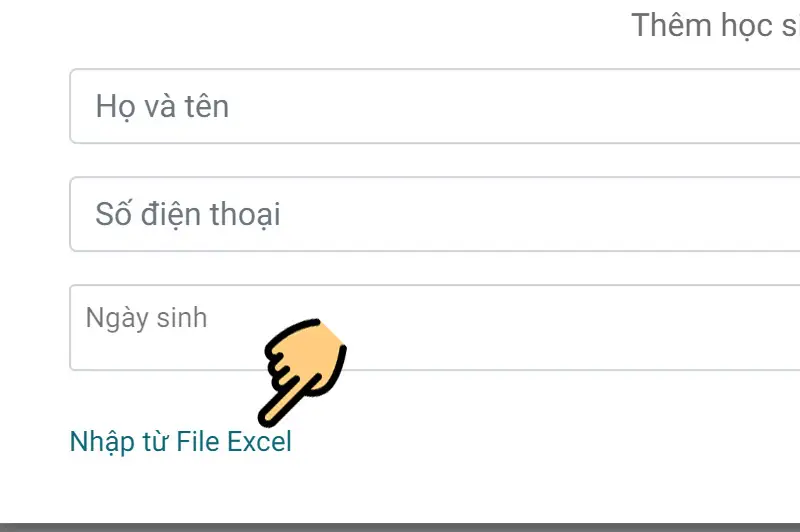
Bạn có thể nhập từ file Excel đã có sẵn. Bạn tiến hành kéo thả file Excel hoặc nhấn vào chọn file để tải lên. Khi tải file danh sách học sinh thành công => Nhấn chọn Xác nhận.
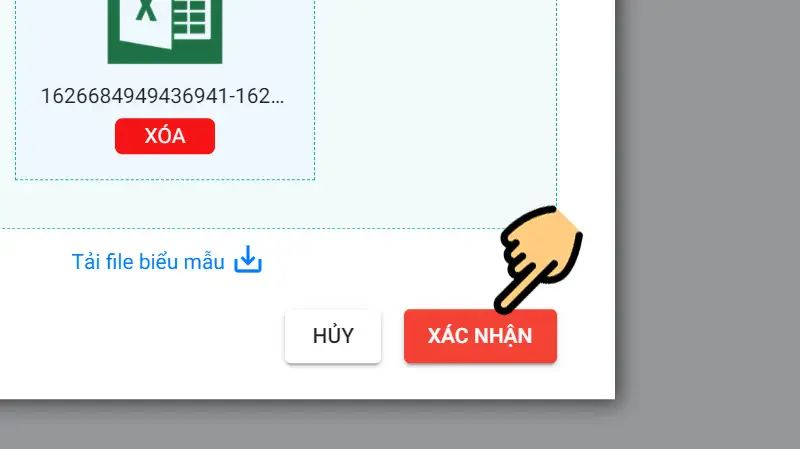
Bước 4: Quay lại giao diện chính của trang web thì bạn chọn vào mục Bài tập để giao bài về nhà cho học sinh. Tiếp đó giáo viên chọn trường học cùng thông tin về nơi mình đang công tác => Nhấn chọn Lưu.
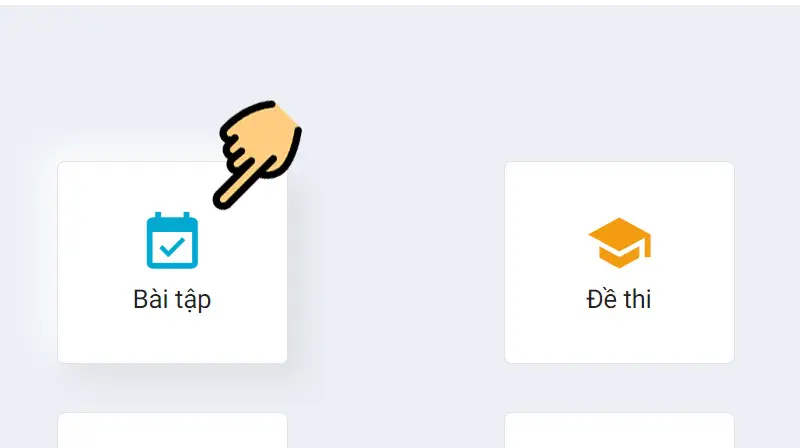
Bước 5: Kế tiếp bạn chọn vào Tạo bài tập rồi tiến hành nhập tên bài tập, hạn nộp (nếu có) =>Nhấn chọn mục Thêm file bài tập.
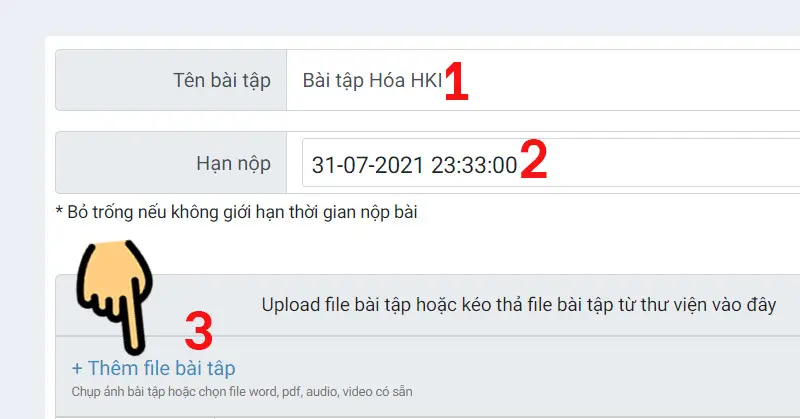
Bước 6: Tiếp đó chọn file đề bài tập trên máy tính rồi chọn Open để mở.
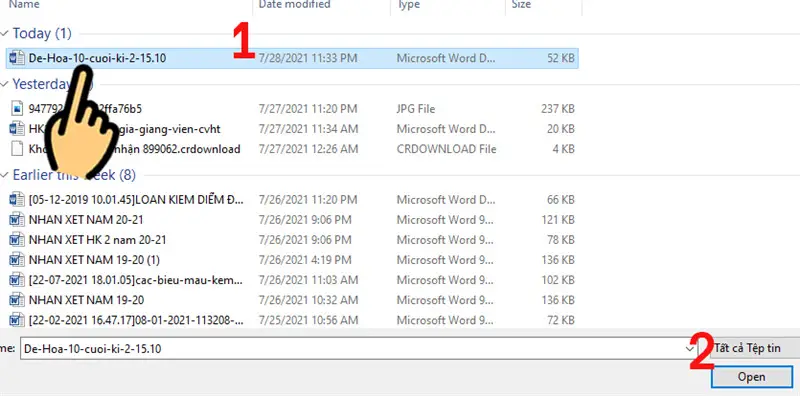
Bước 7: Sau đó bạn tick chọn vào lớp muốn giao bài tập rồi ấn Lưu là xong. Ngoài ra giáo viên có thể tick thêm các tùy chọn: Yêu cầu học sinh đăng nhập để nộp hoặc Không hiển thị điểm cho học sinh.
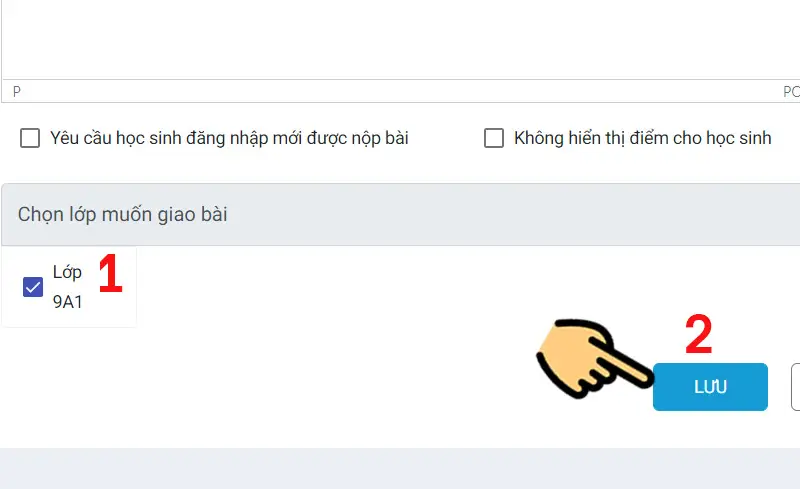
Cách tạo bài kiểm tra trắc nghiệm trên Azota
Bước 1: Bạn đăng nhập tài khoản giáo viên => Chọn vào mục Đề thi trắc nghiệm => Chọn vào mục Tạo đề.
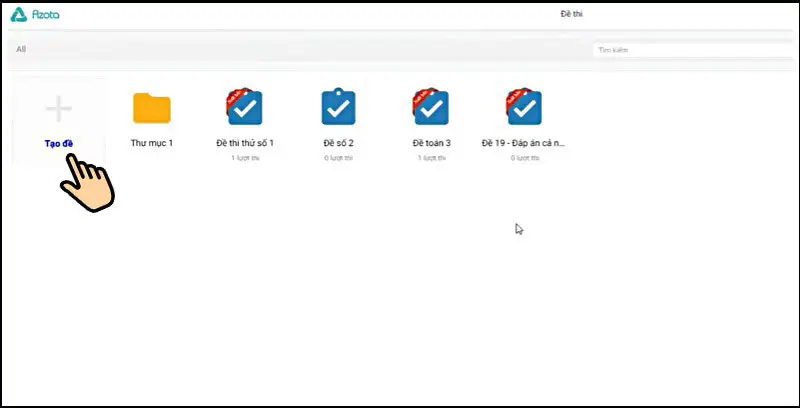
Bước 2: Lúc này bạn tiến hành Tải lên đề thi. Ở cột Đề thi/Tệp tin đáp án thì bạn hãy kéo thả file vào hoặc click vào để tải file đề thi lên.
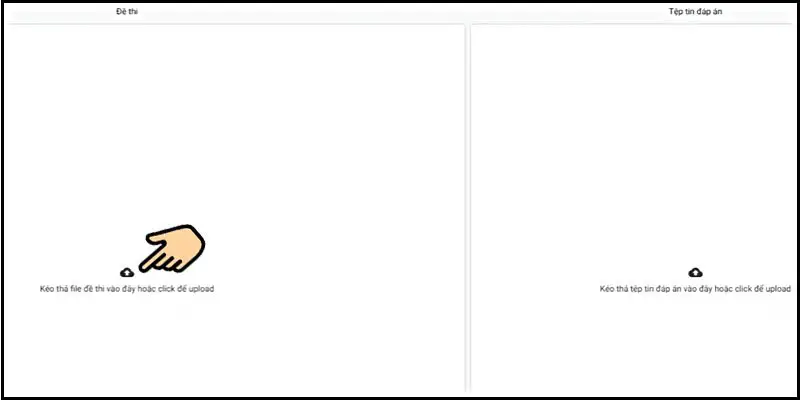
Bước 3: Tại đây bạn chọn vào file đề thi rồi bấm Open để mở file lên. Hãy chờ cho đến khi hệ thống tải file đề thi và đáp án xuống hoàn tất thì bạn chọn vào Xem giải thích chi tiết. Bạn có thể tùy chỉnh khoảng cách giữa các câu hỏi bằng cách kéo thanh câu hỏi.
Bước 4: Kế tiếp bạn hãy đặt tiêu đề cho đề thi rồi nhấn Lưu => Chọn nút Xuất bản đề thi
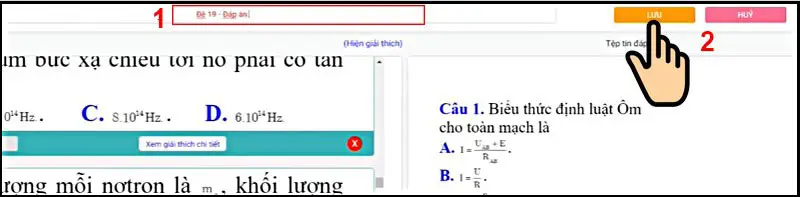
Bước 5: Bây giờ thì bạn cần điền đầy đủ các quy định của đề thi => Nhấn Xuất bản. Khi tạo bài kiểm tra, thi thành công thì bạn hãy sao chép link bài thi và gửi cho học sinh.
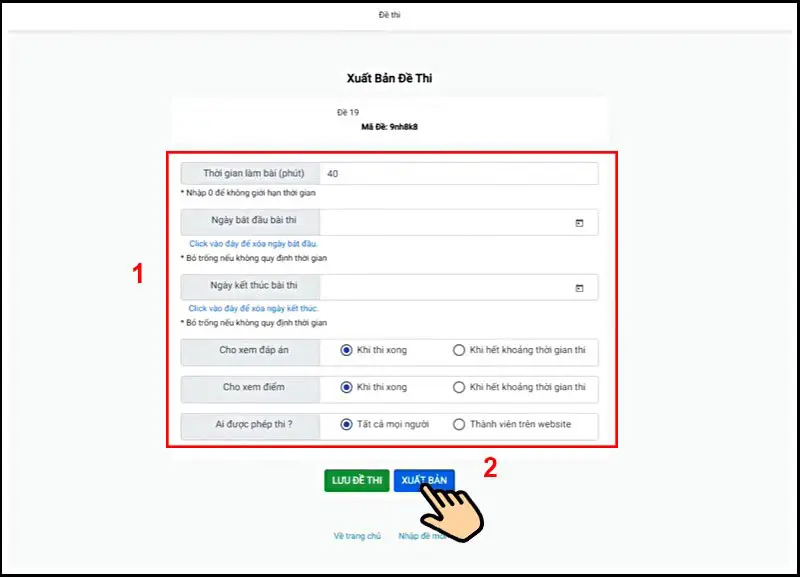
Cách chấm điểm trên Azota
Bước 1: Đăng nhập vào website: azota.vn với tài khoản giáo viên => Chọn vào mục Bài tập => Nhấn chọn danh sách học sinh đã nộp bài.
Bước 2: Ở đây bạn nhấn vào nút Chấm bài cạnh tên học sinh để chấm điểm bài tập, bài thi cho từng học sinh. Bây giờ thì thầy sẽ xem bài làm của học sinh và chấm điểm chi tiết như sau:
- Với câu chấm đúng thì giáo viên nhấp 1 lần vào phần bài làm.
- Với câu chấm sai thì giáo viên nhấp 2 lần vào phần sai.
- Nếu muốn chỉnh sửa thì thầy cô nhấp chọn 2 lần vào đáp án cần sửa.
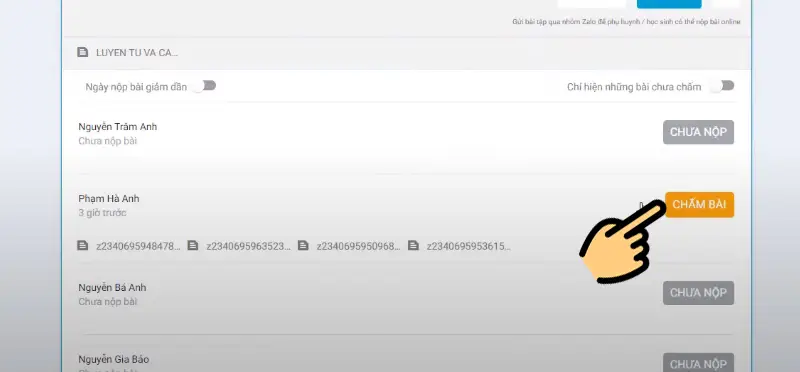
Bước 3: Khi thầy cô thực hiện chấm xong thì hệ thống sẽ tự tính điểm dựa trên số câu đúng sai. Giáo viên có thể làm tròn điểm số và lập lời phê ở dưới.
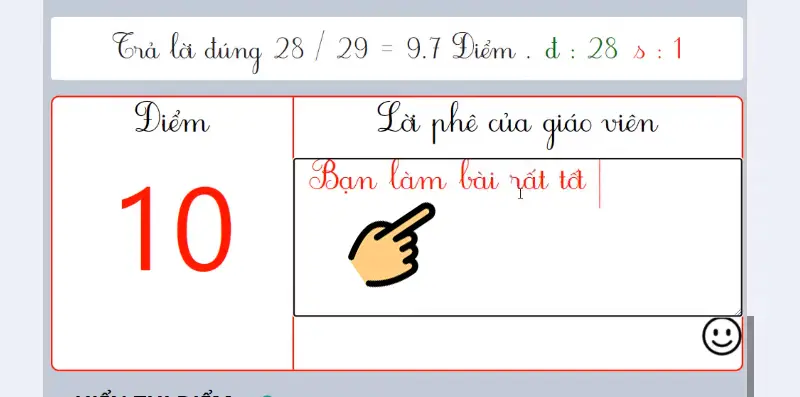
Bước 4: Kế tiếp thầy cô chọn vào Lưu dữ liệu => Nhấn chọn OK để hoàn thành việc chấm bài cho học sinh trên Azota.
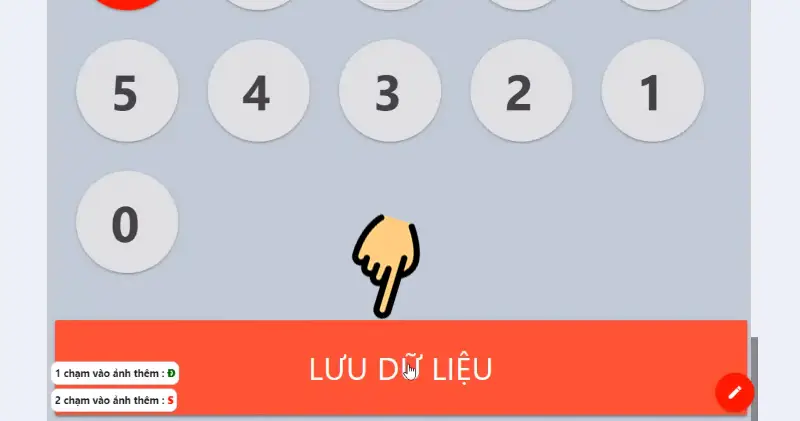
Mong rằng với những nội dung chi tiết đã trình bày ở trên về cách đăng nhập Azota thì bạn đọc có thể thực hiện thành công. Sử dụng phần mềm tạo, giao và chấm điểm bài thi trực tuyến này một cách hiệu quả nhất. Theo dõi Timapp.vn thường xuyên để cập nhật thêm những tin tức thiết thực và thủ thuật công nghệ hay ho nhé!
Xem thêm: Hướng dẫn sử dụng lớp học kết nối lophoc.hcm.edu.vn
Vì sao Azota không lưu lại bài tập?
Đây là lỗi thường gặp khi các bạn học sinh đang làm bài tập hoặc thi Online trên nền tảng Azota. Lý do của việc bài làm không được lưu lại đó là do kết nối mạng kém. Để khắc phục thì khi đăng nhập vào Azota và làm bài thì các bạn học sinh cần đảm bảo thiết bị của mình có kết nối mạng Internet ổn định.
Không thấy đề thi khi đăng nhập vào Azota phải làm sao?
Lỗi này xuất hiện đến từ 2 lý do chính là học sinh đăng nhập tài khoản không đúng hoặc tài khoản của học sinh chưa được giáo viên thêm vào lớp. Cách xử lý lỗi đó là học sinh cần kiểm tra lại thông tin đăng nhập của mình và nhờ giáo viên thêm tài khoản vào lớp.
Lỗi chỉ tải được 31 câu hỏi lên Azota, phải làm sao?
Nguyên nhân của lỗi này là do từ câu 31 trở đi nội dung đề thi bị sai cấu trúc hoặc trong đề thi có chữ Đáp án. Để khắc phục thì giáo viên cần xem lại cấu trúc đề thi và tiến hành chỉnh sửa lại trước khi tải lên.
Lỗi hiển thị không thấy câu hỏi dù đề đã được tải lên?
Lý do chính dẫn đến lỗi này là đề thi bị đánh dấu (bullet) và đánh số (numbering). Cách khắc phục đó là giáo viên cần xóa phần đánh dấu trong file gốc trước khi tải đề lên hệ thống.